|
|
LAVIE Tab S(Android 6.0)でアプリやウィジェットをアンインストールする方法 | ||
LAVIE Tab S(Android 6.0)でアプリやウィジェットをアンインストールする方法 |
 | LAVIE Tab S(Android 6.0)で、アプリやウィジェットをアンインストールする方法について教えてください。 |
 | タブレットにインストールしたアプリやウィジェットは、アンインストールすることができます。 |
はじめに
アプリやウィジェットをインストールしているうちに、Androidの空き容量が少なくなる場合があります。
定期的に管理し、不要なアプリやウィジェットはタブレットからアンインストールすることをおすすめします。
ただし、タブレットの購入時からインストールされているアプリやウィジェットには、アンインストールできないものもあります。
アンインストールするには、設定アプリの管理画面からアンインストールする方法と、ホーム画面やアプリの一覧からアンインストールする方法、Playストアからアンインストールする方法があります。
操作手順
LAVIE Tab S(Android 6.0)でアプリやウィジェットをアンインストールするには、以下の操作手順を行ってください。
以下のいずれかの項目を確認してください。
1. アプリの管理画面からアンインストールする方法
設定のアプリの管理画面からアプリやウィジェットをアンインストールするには、以下の操作手順を行ってください。
ホーム画面を開き、「
 」をタップします。
」をタップします。
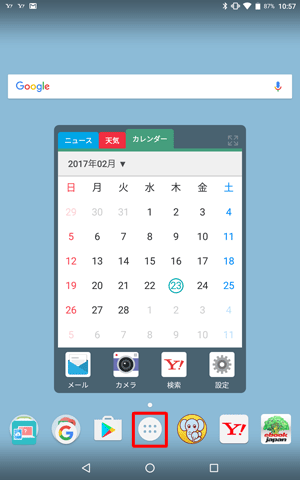
アプリの一覧が表示されます。
「設定」をタップします。
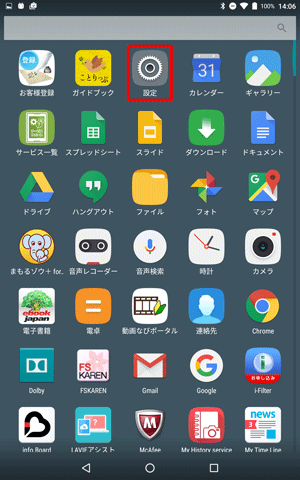
「端末」欄の「アプリ」をタップします。
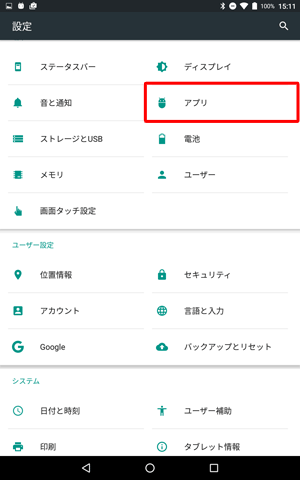
一覧が表示されたら、アンインストールしたいアプリをタップします。
ここでは例として、「Yahoo!」アプリをアンインストールします。
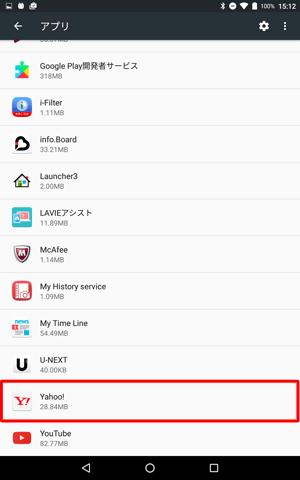
「アプリ情報」が表示されたら、「アンインストール」をタップします。
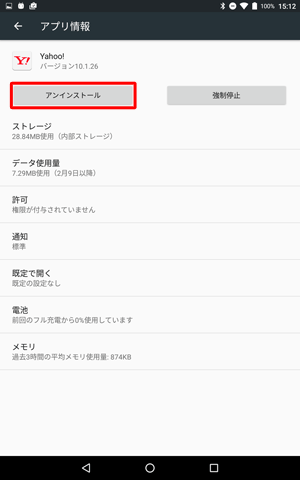
補足
アンインストールできないアプリやウィジェットは、「無効にする」と表示され、「アンインストール」が表示されません。
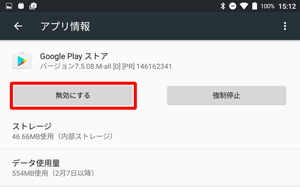
「このアプリをアンインストールしますか?」が表示されたら、「OK」をタップします。
※ アプリやウィジェットによっては表示されるメッセージが異なることがあります。
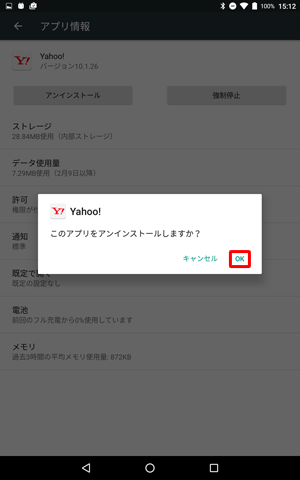
「アンインストールが完了しました。」が表示されます。
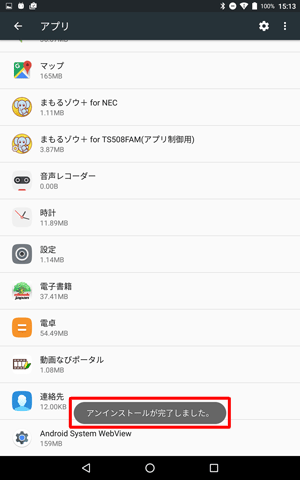
以上で操作完了です。
アプリやウィジェットがアンインストールされたことを確認してください。
2. ホーム画面やアプリの一覧からアンインストールする方法
ホーム画面やアプリの一覧からアプリやウィジェットをアンインストールするには、以下の操作手順を行ってください。
ホーム画面を開き、アンインストールするアプリを長押しします。
ここでは例として、「Yahoo!」アプリをアンインストールします。
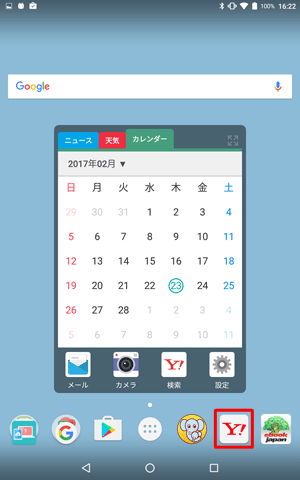
補足
アプリの一覧からアンインストールする場合は、以下の操作手順を行ってください。
ホーム画面を開き、「
 」をタップします。
」をタップします。
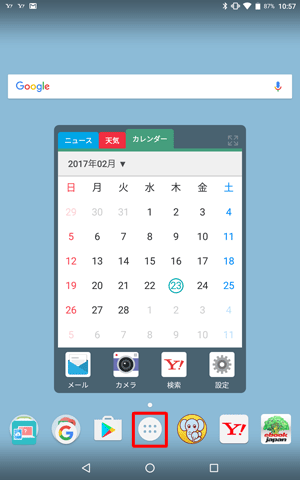
アプリの一覧が表示されたら、アンインストールするアプリを長押しします。
ここでは例として、「Yahoo!」アプリをアンインストールします。
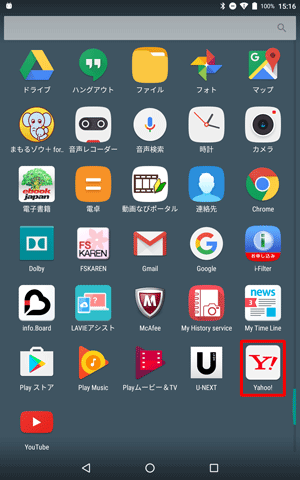
画面上部に「アンインストール」が表示されます。
アンインストールするアプリを押したまま「アンインストール」までスライドします。
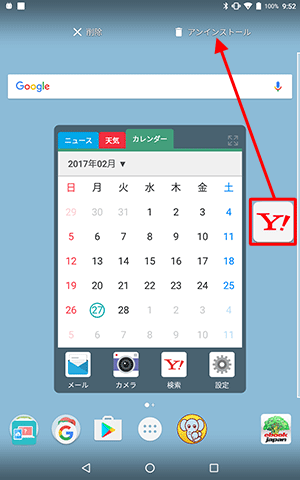
補足
アンインストールできないアプリやウィジェットの場合、「削除」や「アプリ情報」だけが表示され、「アンインストール」が表示されません。
※ 「削除」は、ホーム画面上から表示のみを削除する場合に使用します。
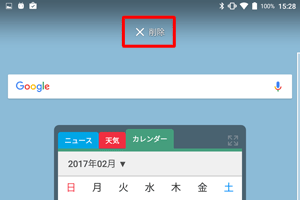
「アンインストール」とアプリが赤色に変わったら指を離します。
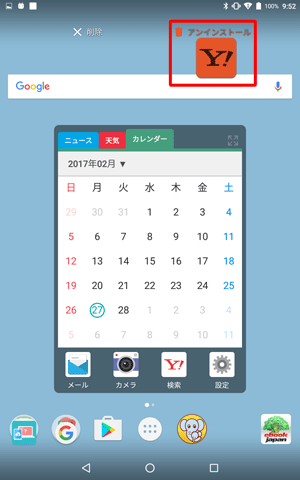
「このアプリをアンインストールしますか?」が表示されたら、「OK」をタップします。
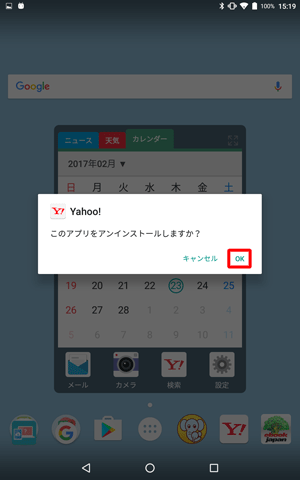
「アンインストールが完了しました。」が表示されます。
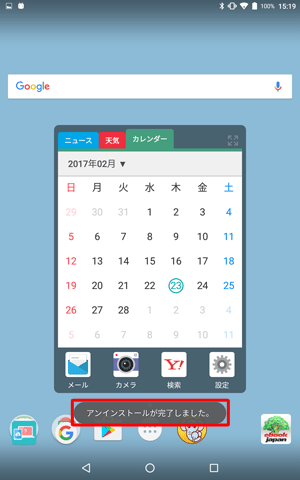
以上で操作完了です。
アプリやウィジェットがアンインストールされたことを確認してください。
3. Playストアからアンインストールする方法
Playストアからアプリやウィジェットをアンインストールするには、以下の操作手順を行ってください。
ホーム画面を開き、「Playストア」をタップします。
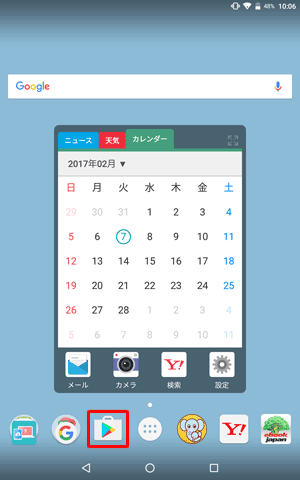
「Playストア」が表示されたら、画面左上の「
 」をタップします。
」をタップします。
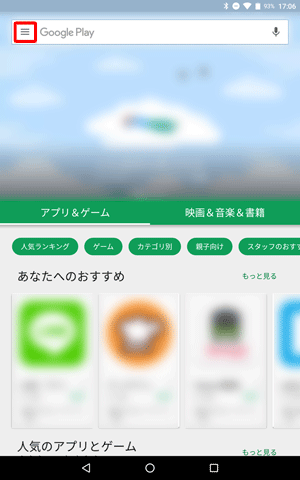
表示された一覧から、「マイアプリ&ゲーム」をタップします。
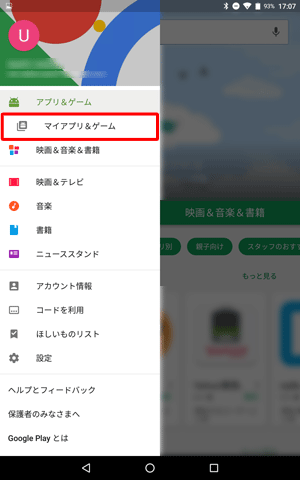
「インストール済み」が表示されたら、一覧からアンインストールしたいアプリをタップします。
ここでは例として、「Yahoo!JAPAN」アプリをアンインストールします。
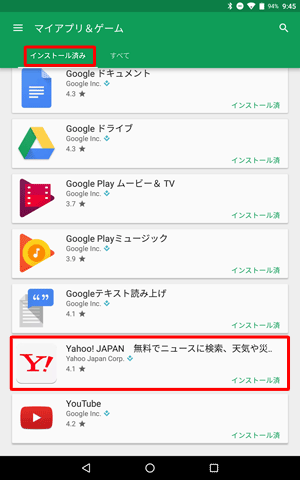
アンインストールしたいアプリ情報が表示されたら、「アンインストール」をタップします。
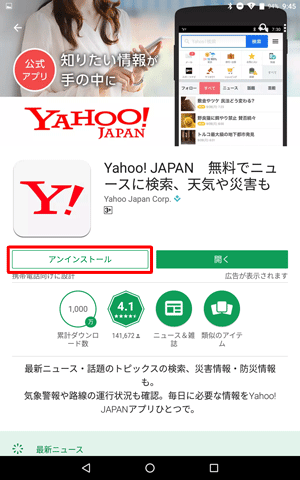
補足
アンインストールできないアプリやウィジェットの場合、「更新」などが表示され、「アンインストール」が表示されません。
「このアプリをアンインストールしますか?」が表示されたら、「OK」をタップします。
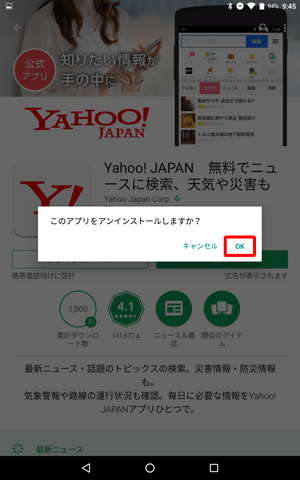
以上で操作完了です。
アプリやウィジェットがアンインストールされたことを確認してください。
対象製品
PC-TS508FAM
このQ&Aに出てきた用語
|
|
|


 LAVIE Tab(Android)でアプリやウィジェットをアンインストールする方法
LAVIE Tab(Android)でアプリやウィジェットをアンインストールする方法







